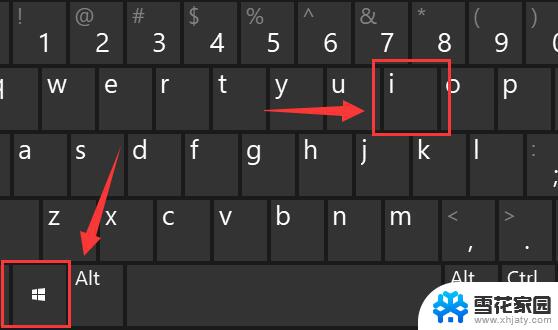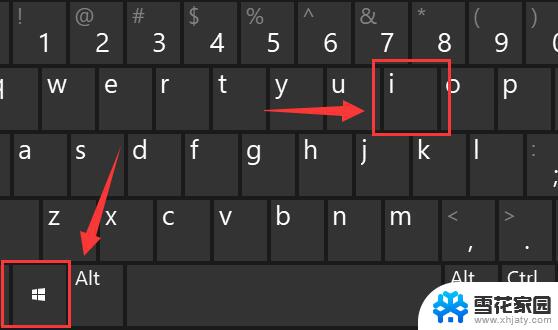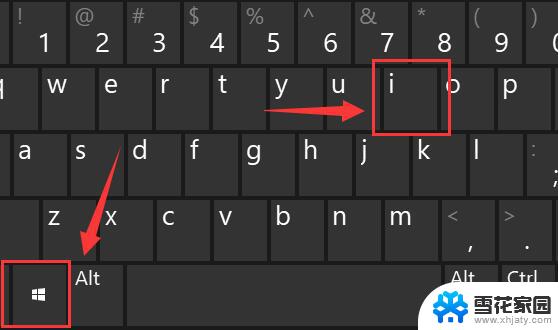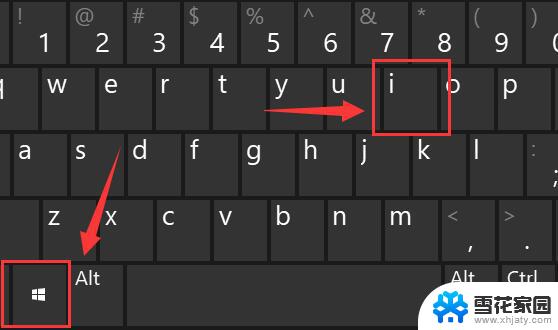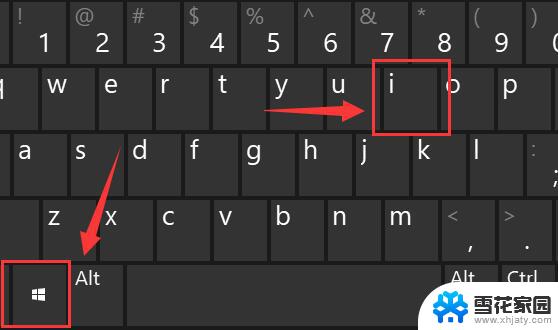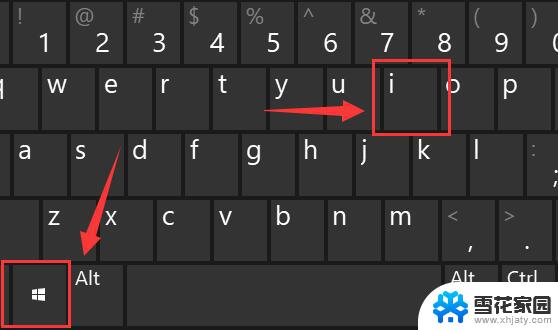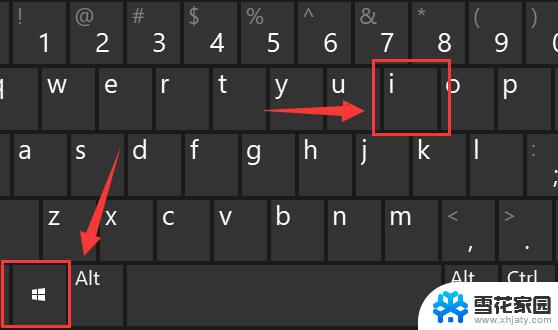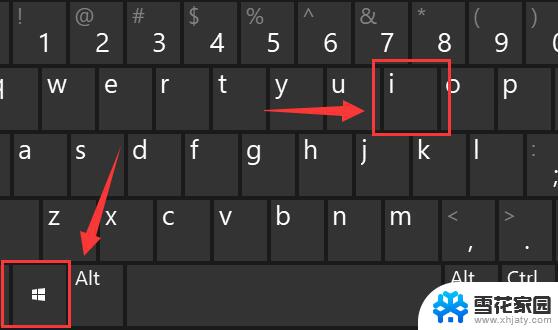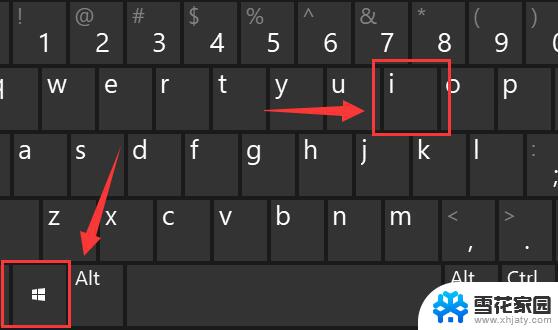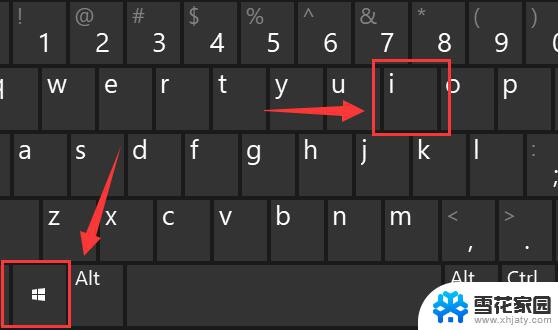win11调缩放比例 win11如何设置屏幕缩放比例
更新时间:2025-01-19 11:02:49作者:xiaoliu
Win11系统中的屏幕缩放比例设置是非常重要的,可以让我们在不同分辨率下获得更好的显示效果,调整屏幕缩放比例可以让文字和图像更清晰,同时也可以更好地适应不同大小的屏幕。想要设置Win11系统的屏幕缩放比例,只需简单的几步操作即可完成。在Win11系统中,我们可以根据自己的喜好和习惯来设置合适的屏幕缩放比例,从而获得更加舒适的使用体验。
win11调缩放比例第一步,同时按下键盘的“Win+i”组合键打开设置。
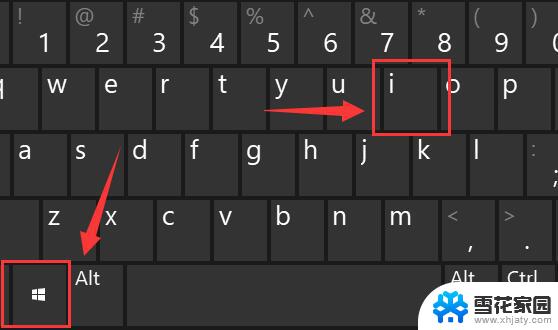
第二步,进入左侧“系统”设置选单。
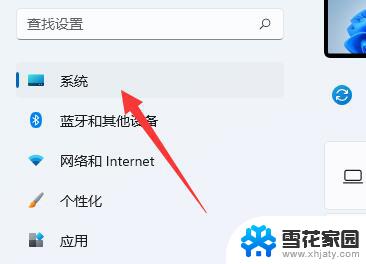
第三步,打开右边第一歌“显示”设置。
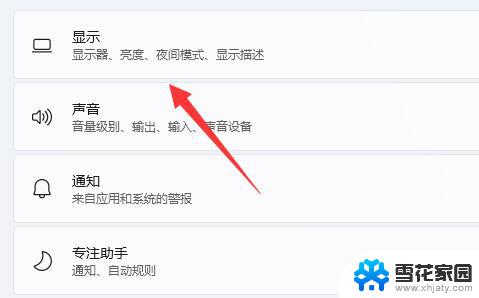
第四步,打开后就能找到“缩放”选项了。点击如图示菜单就可以更改缩放比例。
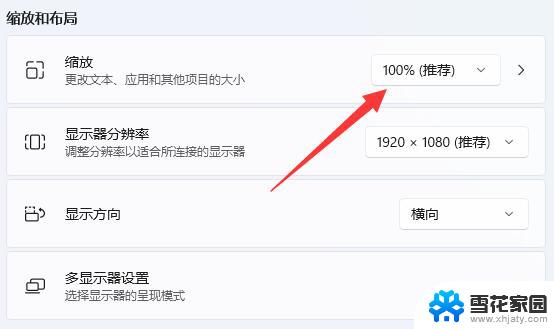
以上就是win11调缩放比例的全部内容,有出现这种现象的小伙伴不妨根据小编的方法来解决吧,希望能够对大家有所帮助。